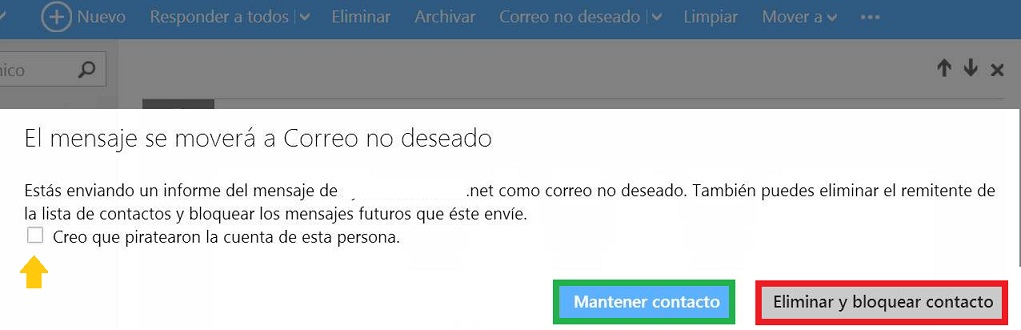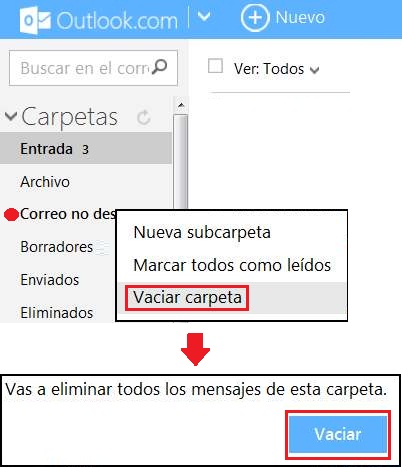Muchos usuarios desean conocer cuando se elimina el correo no deseado en Outlook.com.
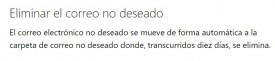 Una duda completamente normal ya que la información al respecto no siempre está al alcance de todos.
Una duda completamente normal ya que la información al respecto no siempre está al alcance de todos.
Aquí vamos a intentar esclarecer las dudas que existen para poder conocer mejor el funcionamiento de Outlook.com y de aquellos procesos que están automatizados en el sistema.
Cuándo elimina Outlook.com el correo
Anteriormente habíamos visto la forma de limpiar la carpeta de correo no deseado rápidamente, una técnica que te permitirá decidir en qué momento borrar por completo todos los correos spam. Aquí estamos refiriendo al sistema automatizado que posee Outlook.com para realizar la misma acción.
No obstante, Outlook.com, realizar esta acción en un orden preestablecido y respetando los tiempos que tiene configurados. Por lo tanto, se borrarán en primer lugar los correos no deseados más antiguos y se dejará los más recientes hasta que se cumpla el periodo en cuestión.
Cada cuanto tiempo se elimina el correo no deseado en Outlook.com
Con respecto a la consulta sobre cada cuanto tiempo se elimina el correo no deseado en Outlook.com debemos decir que la verificación se lleva a cabo varias veces al día. No obstante, sólo se eliminarán aquellos mensajes que tengan 10 o más días de antigüedad en la carpeta que lleva por nombre “Correo no deseado”.
Lamentablemente, dicho período de tiempo, no puede ser modificado por los usuarios. Por lo que la personalización no es una opción en este caso. No obstante, parece ser un tiempo prudente para que podamos revisar el contenido de la carpeta y salvar aquellos mensajes que hayan sido erróneamente considerados como spam.

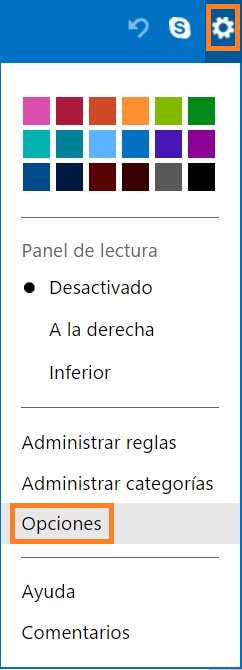 Mediante la técnica que conoceremos aquí podremos evitar informar sobre los correos electrónicos no deseados.
Mediante la técnica que conoceremos aquí podremos evitar informar sobre los correos electrónicos no deseados.
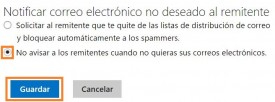 En nuestro caso, vamos a modificar la configuración de fábrica para indicar: No avisar a los remitentes cuando no quieras sus correos electrónicos.
En nuestro caso, vamos a modificar la configuración de fábrica para indicar: No avisar a los remitentes cuando no quieras sus correos electrónicos.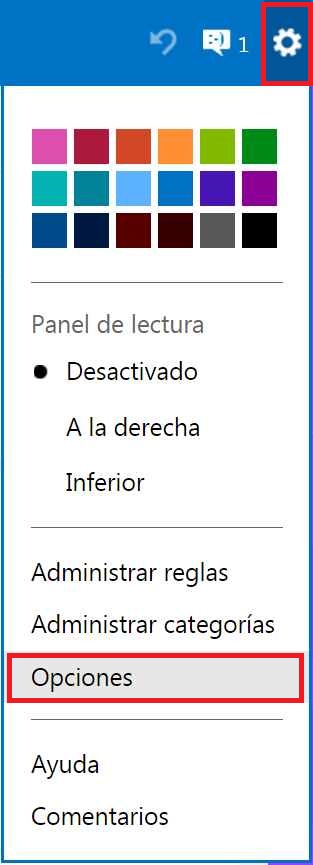 pueden resultar de gran utilidad y beneficiar a mantener nuestra bandeja de entrada limpia.
pueden resultar de gran utilidad y beneficiar a mantener nuestra bandeja de entrada limpia.